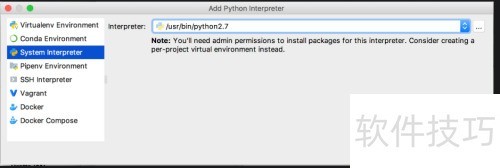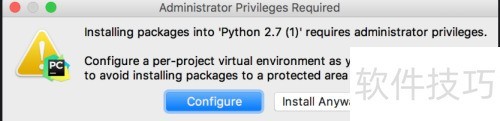PyCharm支持配置多个Python解释器,用户可根据不同项目需求灵活选择合适的解释器进行开发与运行,提升开发效率与环境适配性。
1、 可通过两种方法打开添加Python解释器对话框。
2、 当编辑器中已打开文件时,最便捷的方式是通过状态栏的Python Interpreter组件进行操作。只需点击该组件,随后选择添加解释器即可完成设置。
3、 按Ctrl + Alt + S,或点击文件菜单中的设置,即可打开设置/首选项对话框。在Windows和Linux系统中显示为设置,而在macOS上则显示为PyCharm 首选项。
4、 在设置/首选项对话框(Ctrl + Alt + S)中,展开项目选项,进入项目解释器页面,点击配置项目解释器图标,随后选择添加以配置新的解释器。
5、 选择解释器类型进行添加与设置执行
6、 在添加Python解释器对话框左侧选择Virtualenv环境,后续操作将根据是否已存在虚拟环境而有所不同。
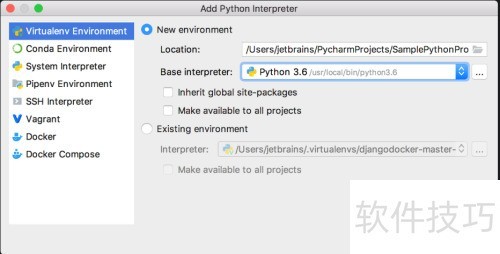
7、 若已将用户库的二进制目录加入PATH环境变量,则无需额外配置,系统会自动识别pipenv可执行文件的路径。
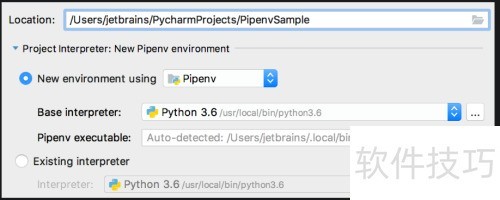
8、 在添加Python解释器对话框左侧选择Conda环境,后续操作将根据系统中是否已存在Conda环境而有所不同。
9、 若选新环境:
10、 在文本框中输入新Conda环境的路径,或点击Conda环境位置在文件系统中选择目录。注意,目标文件夹必须为空,否则无法创建新环境。
11、 选择列表中的Python版本。
12、 在文本框中输入Conda可执行文件的路径,或点击Conda可执行位置按钮,浏览并选择Conda安装目录中的对应文件。
13、 如需全部项目可用,请勾选相应选项。
14、 若选现有环境:
15、 在解释器选项中,选择一个已配置的解释器,或点击选择解释器,通过浏览文件系统定位Conda的可执行文件路径,例如:C:UsersjetbrainsAnaconda3python.exe,完成解释器的指定与配置。
16、 请勾选使所有项目可用以启用全部选项。
17、 点击确认完成操作。
18、 详情请查阅Conda虚拟环境相关文档说明。
19、 在解释器栏中输入目标解释器的完整路径,或点击浏览按钮,在弹出的选择Python解释器窗口中选定所需的Python可执行文件,最后点击确定完成设置。
20、 安装、卸载或更新系统解释器软件包需管理员权限。尝试通过意图操作安装解释器包时,可能出现以下错误提示信息。
21、 建议为项目创建独立的虚拟运行环境。
22、 点击确认完成操作。
23、 详情请查阅系统解释器说明。